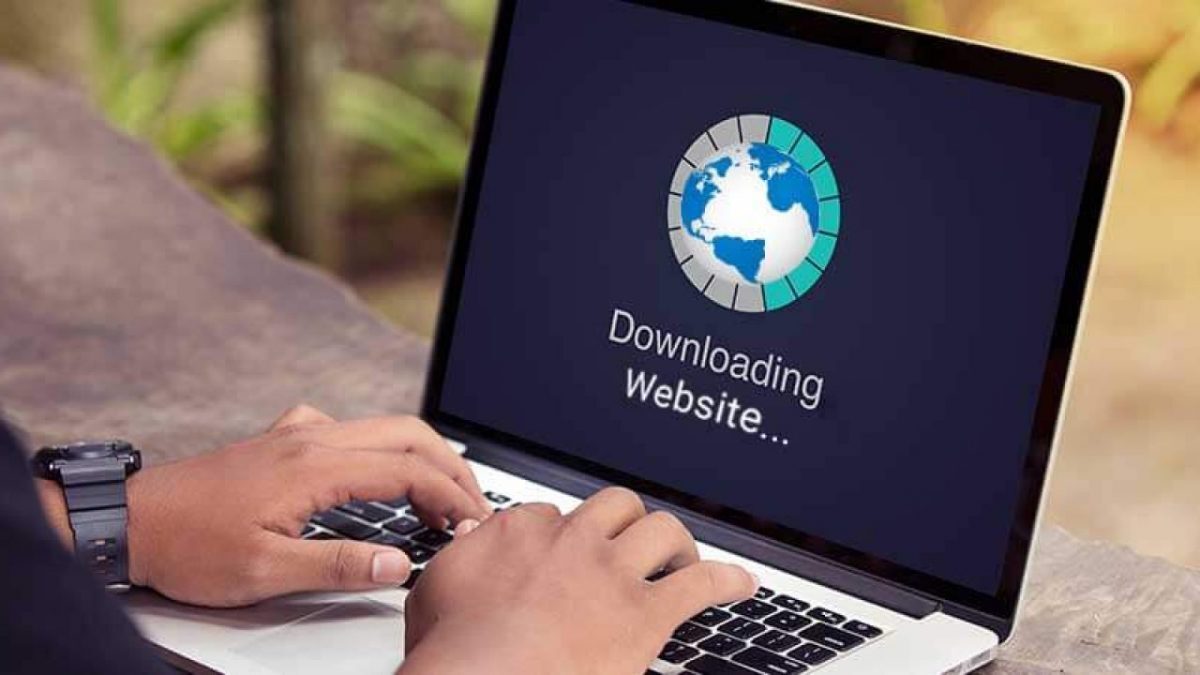اگرچه حالا به هر بخشی از کشور که بروید اینترنت در دسترس شما خواهد بود، اما باز هم پیش میآید که به دلایلی بخواهید سایتی را به صورت کامل دانلود کرده تا مقالات و نوشتههایش را در زمانی دیگر و به صورت آفلاین بخوانید. برای این کار نیاز به برنامهای دارید که این عملیات را به صورت خودکار انجام دهد و در میان لینکها گشته و اطلاعات مندرج در آنها را به صورت طبقه بندی شده و درست ذخیره کنید. Cyotek WebCopy برنامهای است که ما به شما پیشنهاد میکنیم و در ادامه استفاده از آن را آموزش خواهیم داد.
کدام سایتها برای دانلود مناسب هستند؟
در گذشته سایتها کاملا شرایط متفاوتی داشتند عکسهای زیادی در صفحات استفاده نمیکردند و به صورت کلی ویدیویی در آنها پیدا نمیشد. البته این موارد بیشتر به خاطر سرعت ایترنت بود و دلیل دیگری نداشت. حالا اما با سرعت گرفتن اینترنت سایتها از هر چه که میخواهند در صفحات وب استفاده میکنند. دانلود کردن دیتای کل یک سایت ممکن است زمان زیادی از شما بگیرد و البته شما نمیتوانید هر سایتی را به صورت کلی دانلود کنید. پیشنهاد ما به شما این است که سایتهایی را انتخاب کنید که متن محور باشند و در آنها به جای فیلم و فایلهای فلش، از عکس و نوشته استفاده شده است. به این ترتیب هم دانلود سایت برایتان آسانتر خواهد شد و هم سایت به خوبی ذخیره شده و قابل دیدن است.
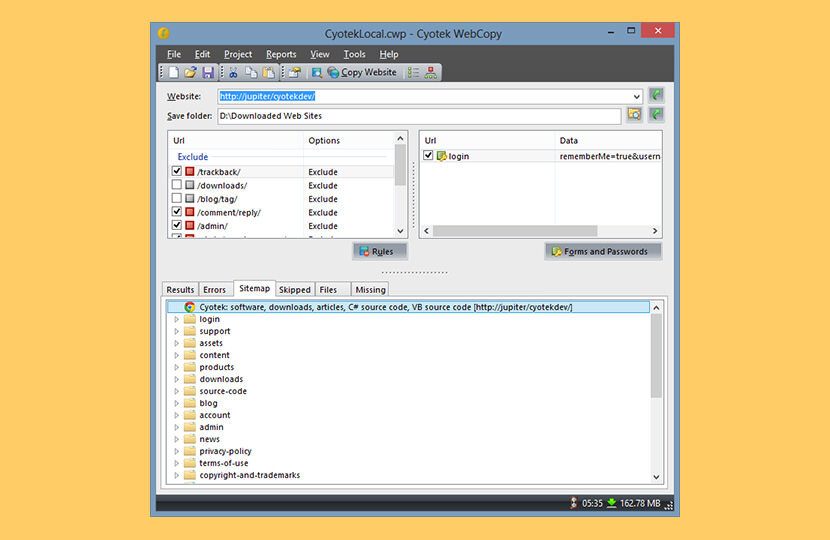
Cyotek WebCopy
این برنامه به شما کمک میکند تا تمام یک سایت یا فقط بخشی از آن را دانلود کنید. متاسفانه این برنامه تنها برای سیستم عامل ویندوز ارائه شده و نمیتوانید بر روی سیستم عاملهای دیگر از آن استفاده کنید. اما جدا از این ایراد، این برنامه مملو از خوبیهایی است که آن را به یکی از ایدهآلترین ابزارهای بازار برای انجام این کار تبدیل میکند. برای مثال سادگی برنامه در ظاهر باعث میشود کاربران مبتدی نیز به راحتی بتوانند از آن استفاده کنند، اما از نظر امکانات نیز همه چیز برای تنظیمات پیشرفته مهیا است. برای مثال سایتهای بزرگ برای دانلود یک جا واقعا زمان بر هستند، به همین خاطر Cyotek WebCopy به شما امکاناتی میدهد تا با فیلتر گذاری در محتوا و صفحاتی که میخواهید، سریعتر به نتیجه برسید.
کار با Cyotek WebCopy
کار با این برنامه همانطور که گفتیم بسیار ساده است. Cyotek WebCopy را به صورت کاملا رایگان از این لینک دانلود کنید. مراحل نصب نیاز به هیچ تنظیمات خاصی ندارد و میتوانید همه چیز را به صورت پیش فرض طی کرده و در پایان نصب برنامه را اجرا کنید.
برای شروع کار بهتر از منوی File گزینه New را انتخاب کنید تا یک پروژهی جدید برای ذخیره سایت برایتان باز شود. در بخش Website باید آدرس سایتی که میخواهید دانلود کنید را بزنید و سپس در بخش Save folder آدرس جایی را که میخواهید سایت روی دستگاهتان ذخیره شود وارد نمایید.
حالا کافی است تا گزینهی Copy را بزنید تا سایت شروع به دانلود کنید، اما بهتر است ابتدا گزینهی Scan را بزنید. در این بخش میتوانید بخشهای مختلف سایت را دیده و تنظیم کنید تا کدام بخشها تا چه عمقی از لینکهای سایت دانلود شود.همچنین میتوانید در بخش Capture و زدن روی Scan Form پیش نمایشی از نسخه دانلود شده ببینید. جزییات بخش تنظیمات بسیار زیاد است و باید در تمام منوها بچرخید تا در نهایت به آن چیزی که میخواهید برسید، اما اگر نیازی به این تنظیمات جزیی ندارید، گزینه Copy را بزنید تا سایت برایتان دانلود شود. در نهایت و در پوشهی دانلود شده یک فایل Index وجود دارد که با اجرای آن سایت و متعلقاتش برایتان به صورت آفلاین باز میشود.